강좌 / 팁
소프트웨어 한글2024 로고 교체 / 자동 설치 옵션
2023.11.25 10:23
■ 설정 파일 : Install.zip
■ 한글업데이트 다운로드 : https://www.hancom.com/cs_center/csDownload.do?gnb0=25&gnb1=80
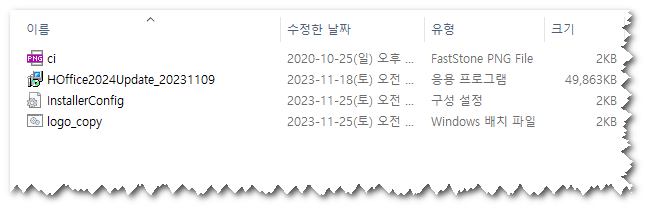
[ LevelOption 설치 방법 선택 ]
- LevelOption=0 : 백그라운드 설치, 완전히 자동
- LevelOption=1 : 설치 과정이 간략히 나타남. 설치 옵션 묻지 않음.
- LevelOption=2 : 설치 과정이 자세히 나타남. 설치 옵션 묻지 않음.
- LevelOption=3 : 설치 과정이 자세히 나타남. 모든 설치 옵션을 물어봄. (기본값)
[Install]
MsiFileName=HOffice130.msi
LevelOption=2
NoRestart=0
DisableHancomIME=1(한컴 입력기 미설치)
ECDATA=
↓ 제품키 > ECDATA 코드 전환 ↓
https://windowsforum.kr/lecture/17474923
[PostInstall]
ExtRun0=TARGET:\HncUtils\HConfig130.exe
::설치 후 업데이트 자동 설치
ExtRun1=Install\HOffice2024Update_20231109.exe
::로고 파일 복사
ExtRun2=Install\logo_copy.bat
ExtRunParam0=/t
ExtRunParam1=/silent
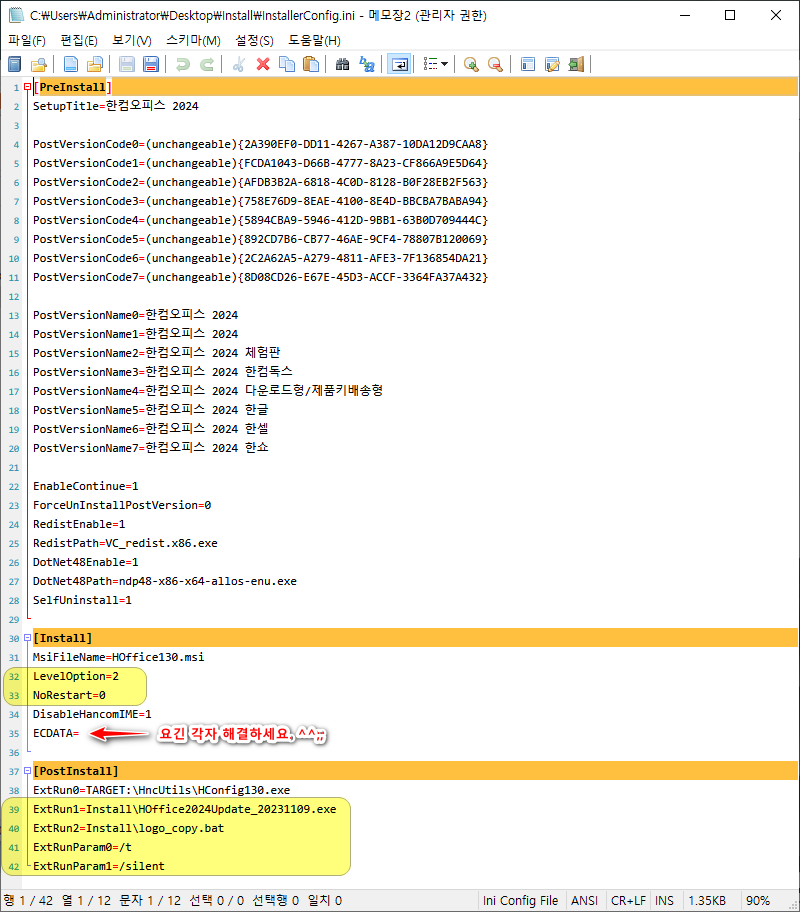
ChatGPT 3.5 친구가 맹글어 줬습니다. ㅡㅅㅡ;;;
sourcePath의 ci.xaml 파일을 삭제하고 destinationPath에 ci.png를 복사하는 배치입니다.
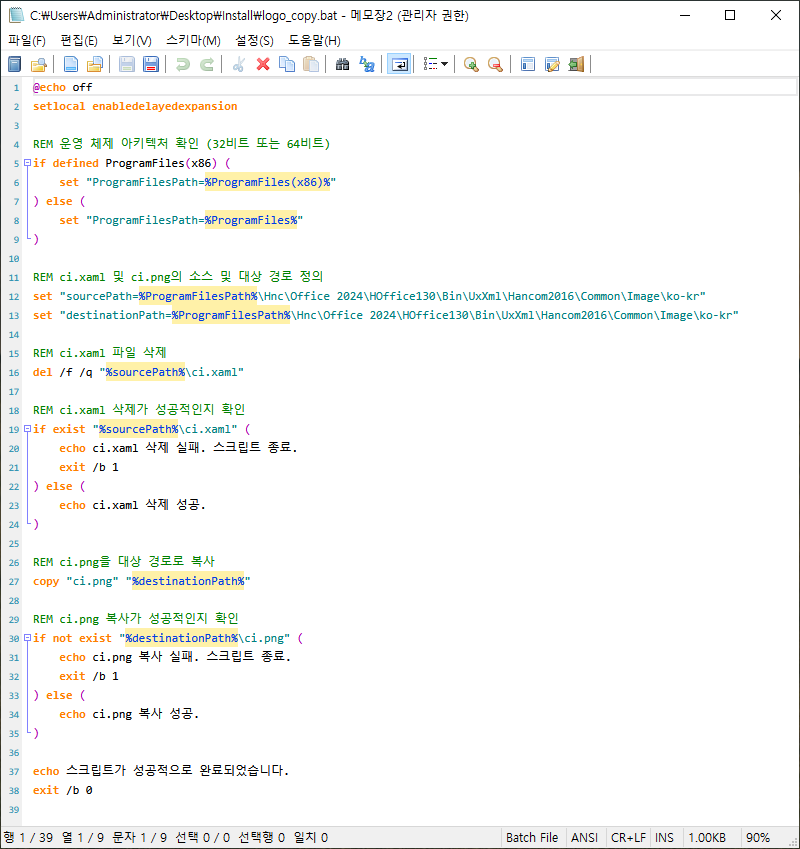
logo_copy.bat [수정]
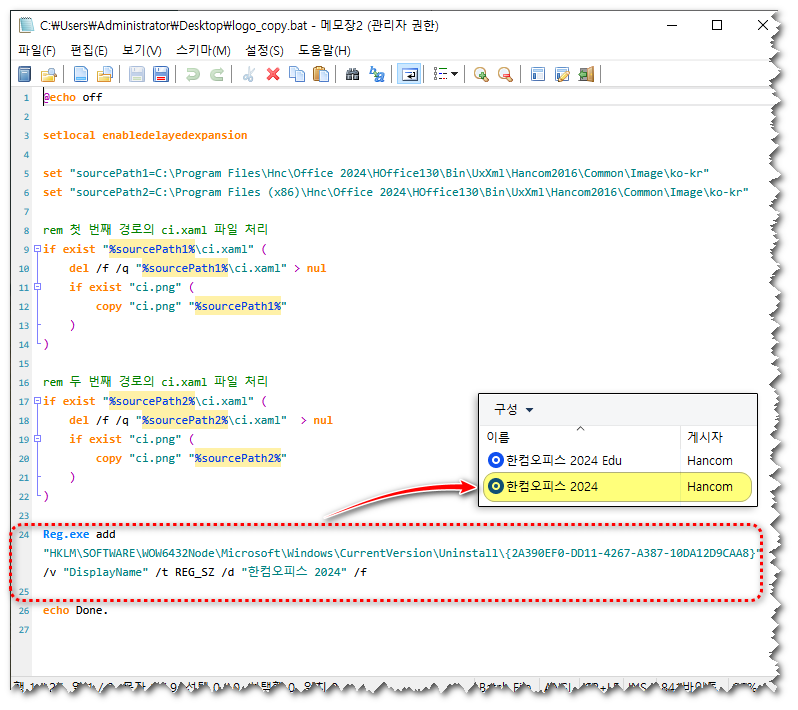
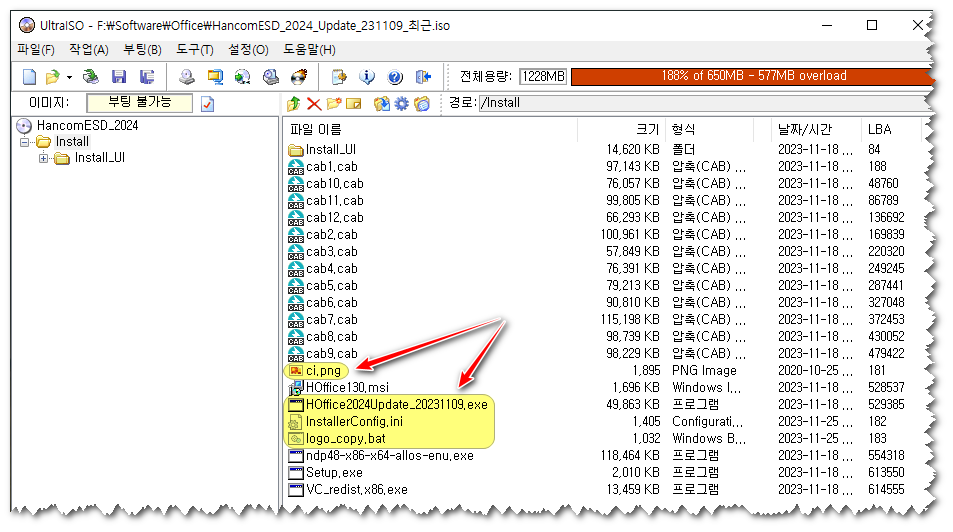
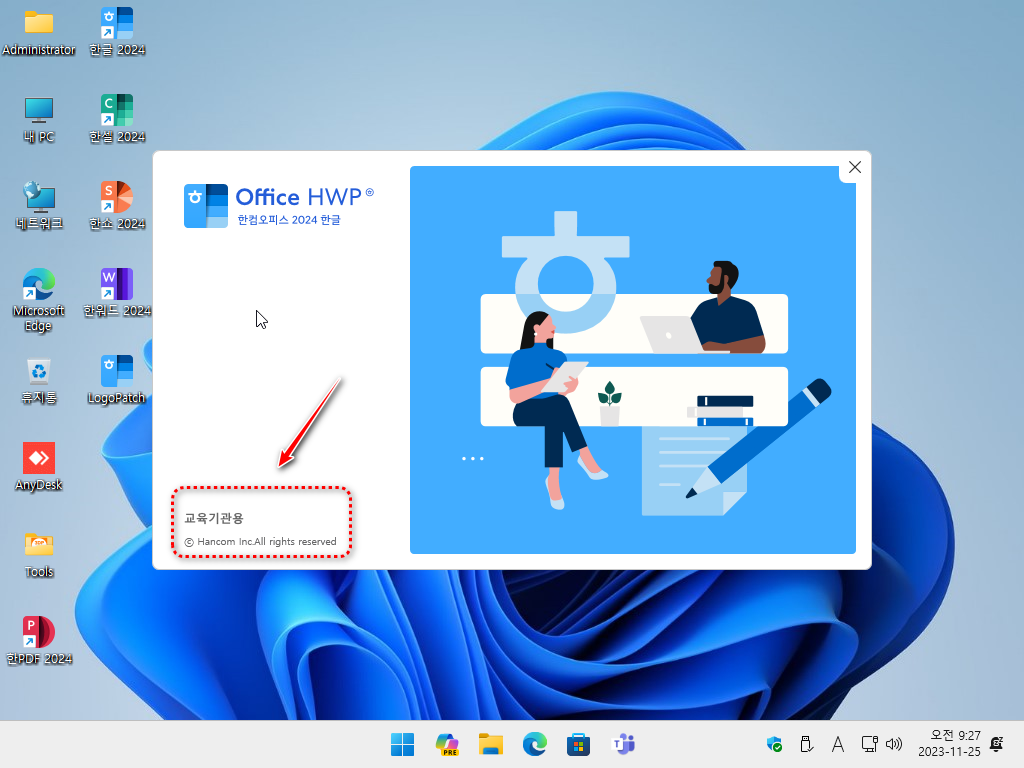
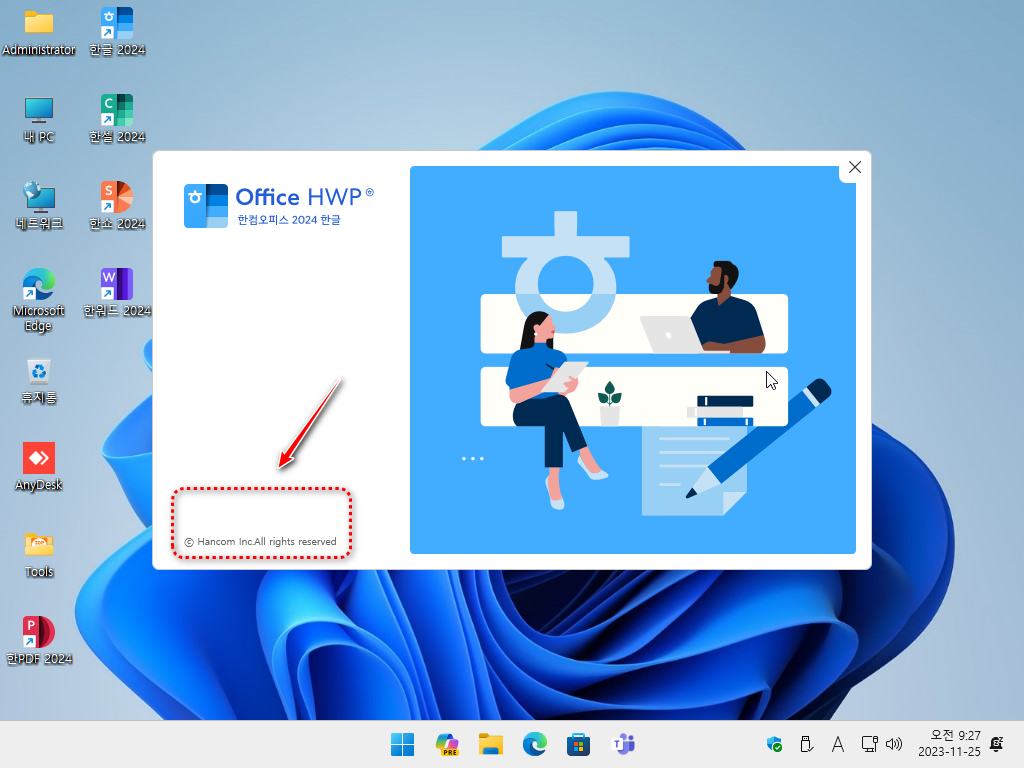

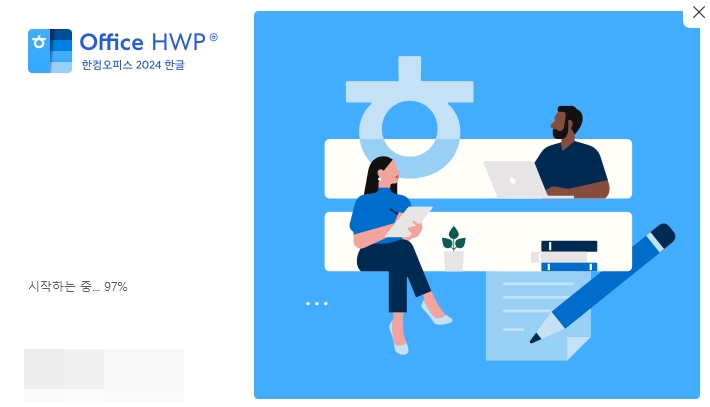

음..거의 다 된듯 한데도.. 막상 설치가 안되네요.. 뭐가 빠진건지...ㅎㅎ
나이하나 더먹은거 밖에 없는데.. 흠.. 늙는구만..ㅋㅋㅋ
설치 시전하면 이 버전에서 할수없다고만..하는..
한부 갖고싶습니다. ㅎ 염치없지만..